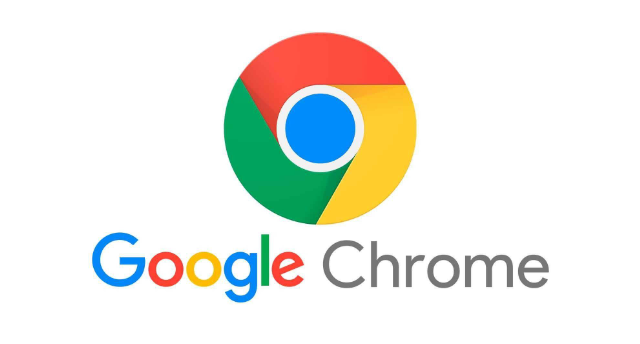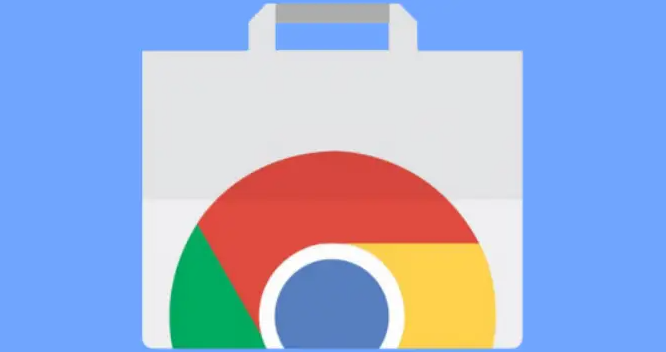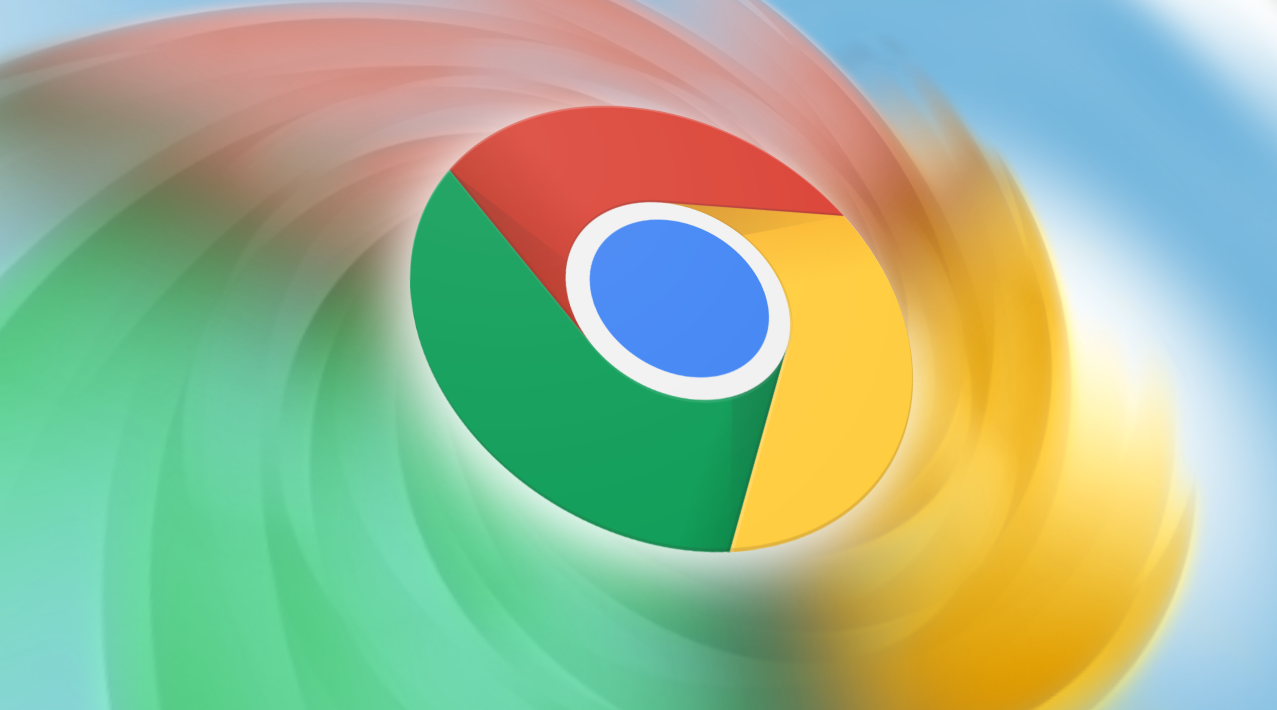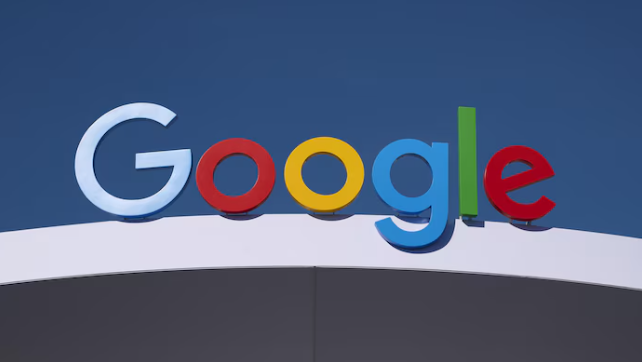当前位置:
首页 >
google浏览器插件冲突解决方法
google浏览器插件冲突解决方法
时间:2025年06月27日
来源: 谷歌浏览器官网
详情介绍
1. 更新插件版本:打开Google浏览器,点击右上角的三点菜单图标,选择“更多工具”-“扩展程序”。在扩展程序页面,找到可能产生冲突的插件,查看是否有更新提示,如有,点击“更新”按钮将其更新到最新版本。对于一些长时间未更新且可能与浏览器新版本不兼容的插件,建议考虑寻找替代插件或联系插件开发者获取支持。
2. 逐个禁用排查:进入扩展程序管理页面后,可以看到已安装的所有插件列表,通过切换每个插件对应的“启用”开关,将其暂时停用。每次停用一个或几个插件后,刷新当前出现问题的网页或重新打开浏览器查看问题是否得到解决。若问题消失,那么大概率就是停用的这几个插件之间存在冲突。如果不确定具体是哪些插件产生冲突,也可以尝试逐个开启已停用的插件来排查。按照上述步骤进入扩展程序页面,将之前停用的插件依次重新启用,每启用一个就观察浏览器及网页的表现。
3. 检查权限设置:在扩展程序页面,找到相关插件,点击“详情”按钮,查看其权限声明。若某些权限(如访问所有网页数据、修改浏览器设置等)与实际需求不符,可考虑取消授权或卸载该插件。同时,在浏览器的“隐私与安全”设置中,检查是否有异常的权限分配情况,及时调整以减少冲突风险。
4. 重置浏览器设置:在浏览器的设置页面中,找到“高级”选项,然后选择“重置并清理”。注意,此操作会清除浏览器的历史记录、缓存、密码等数据,但可以在重置前备份重要数据。重置后,浏览器将恢复到初始状态,所有插件也会被禁用,之后可以重新启用必要的插件,看是否能解决问题。
5. 使用无痕模式测试:无痕模式下不会加载已安装的插件,可在该模式下打开网页,检查是否还会出现异常。若在无痕模式下正常,则更能确定是插件冲突导致的问题,进而有针对性地处理冲突插件。
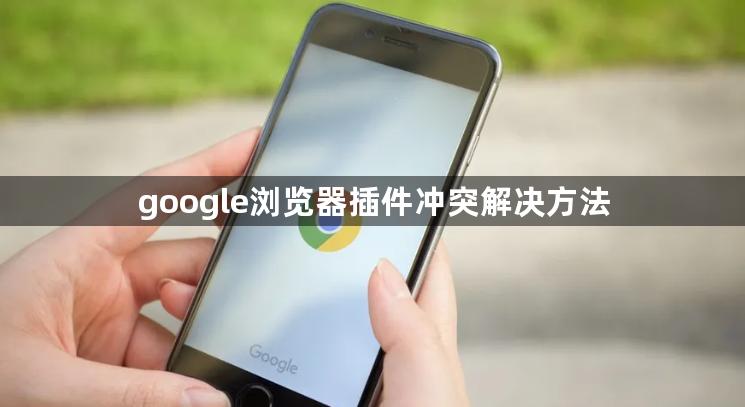
1. 更新插件版本:打开Google浏览器,点击右上角的三点菜单图标,选择“更多工具”-“扩展程序”。在扩展程序页面,找到可能产生冲突的插件,查看是否有更新提示,如有,点击“更新”按钮将其更新到最新版本。对于一些长时间未更新且可能与浏览器新版本不兼容的插件,建议考虑寻找替代插件或联系插件开发者获取支持。
2. 逐个禁用排查:进入扩展程序管理页面后,可以看到已安装的所有插件列表,通过切换每个插件对应的“启用”开关,将其暂时停用。每次停用一个或几个插件后,刷新当前出现问题的网页或重新打开浏览器查看问题是否得到解决。若问题消失,那么大概率就是停用的这几个插件之间存在冲突。如果不确定具体是哪些插件产生冲突,也可以尝试逐个开启已停用的插件来排查。按照上述步骤进入扩展程序页面,将之前停用的插件依次重新启用,每启用一个就观察浏览器及网页的表现。
3. 检查权限设置:在扩展程序页面,找到相关插件,点击“详情”按钮,查看其权限声明。若某些权限(如访问所有网页数据、修改浏览器设置等)与实际需求不符,可考虑取消授权或卸载该插件。同时,在浏览器的“隐私与安全”设置中,检查是否有异常的权限分配情况,及时调整以减少冲突风险。
4. 重置浏览器设置:在浏览器的设置页面中,找到“高级”选项,然后选择“重置并清理”。注意,此操作会清除浏览器的历史记录、缓存、密码等数据,但可以在重置前备份重要数据。重置后,浏览器将恢复到初始状态,所有插件也会被禁用,之后可以重新启用必要的插件,看是否能解决问题。
5. 使用无痕模式测试:无痕模式下不会加载已安装的插件,可在该模式下打开网页,检查是否还会出现异常。若在无痕模式下正常,则更能确定是插件冲突导致的问题,进而有针对性地处理冲突插件。